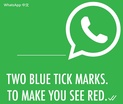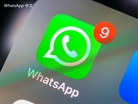WhatsApp数据备份与恢复指南
在现代社交媒体的时代,WhatsApp已成为全球最受欢迎的即时通讯应用之一。我们在使用WhatsApp时,会与家人、朋友以及同事分享各种重要的信息、图片和视频。因此,确保这些数据的安全备份与恢复就显得尤为重要。本文将为您详细介绍如何对WhatsApp数据进行备份与恢复,以确保您的珍贵记忆和重要信息不会遗失。
一、WhatsApp数据备份的必要性
WhatsApp的数据备份不仅可以防止因手机丢失、损坏或更换等原因导致的数据丢失,还能帮助您在重新安装应用或更换设备时快速恢复聊天记录。这些备份文件通常包括文本消息、媒体文件以及其他相关设置。因此,定期进行备份是保护重要数据的一种有效方式。
二、WhatsApp数据备份的方式
1. **使用iCloud(适用于iPhone用户)**
对于iPhone用户,WhatsApp提供了通过iCloud进行数据备份的选项。以下是步骤:
- 确保您的iPhone连接到Wi-Fi,并登录到您的iCloud账户。
- 打开WhatsApp,进入“设置”。
- 选择“聊天”,然后点击“聊天备份”。
- 点击“立即备份”,您也可以选择“自动备份”,进行每日、每周或每月自动备份。
2. **使用Google Drive(适用于Android用户)**
Android用户可通过Google Drive进行备份。具体步骤如下:
- 确保您的手机连接到Wi-Fi,并登录到您的Google账户。
- 打开WhatsApp,进入“设置”。
- 选择“聊天”,然后点击“聊天备份”。
- 点击“备份到Google Drive”,选择备份的频率并确认账号。
- 点击“立即备份”以手动创建备份。
3. **本地备份**
无论是iPhone还是Android用户,WhatsApp都支持本地备份。具体步骤如下:
- 在Android中,WhatsApp会自动在手机的内部存储或SD卡上创建本地备份。您可在“WhatsApp/Databases”文件夹中找到这些备份文件。
- 对于iPhone用户,本地备份是通过iTunes实现的。连接您的iPhone到电脑,打开iTunes并选择设备,点击“立即备份”。
三、如何恢复WhatsApp数据
恢复WhatsApp数据的流程相对简单,不论您使用的设备是iPhone还是Android手机。
1. **从iCloud恢复(适用于iPhone用户)**
若您需要恢复iPhone上的WhatsApp数据,确保您已登录到同一iCloud账户,并在重新安装WhatsApp时按以下步骤操作:
- 下载并安装WhatsApp。
- 启动应用程序,并按屏幕上的指示进行操作。
- 当应用询问您是否希望从iCloud恢复聊天记录时,选择“恢复历史记录”。
2. **从Google Drive恢复(适用于Android用户)**
恢复Android设备的WhatsApp数据时,步骤如下:
- 下载并安装WhatsApp。
- 启动应用程序,验证您的手机号码。
- 当提示“恢复聊天记录”时,选择“恢复”,应用会从Google Drive中提取数据。
3. **从本地备份恢复**
若您选择本地备份,可以按以下步骤进行恢复:
- 在Android中,将WhatsApp的数据备份文件复制到设备的相应文件夹中(“WhatsApp/Databases”)。
- 下载、安装WhatsApp并确认手机号码,应用会自动检测到本地备份并提示您恢复数据。
四、总结
通过以上步骤,您可以轻松实现WhatsApp数据的备份与恢复。在使用WhatsApp的过程中,定期备份数据不仅可以让您在需要时快速找回重要信息,还能避免因意外情况导致数据损失。建议广大用户根据个人需求选择适合自己的备份方式,并确保数据安全,保护您的社交互动与珍贵记忆。